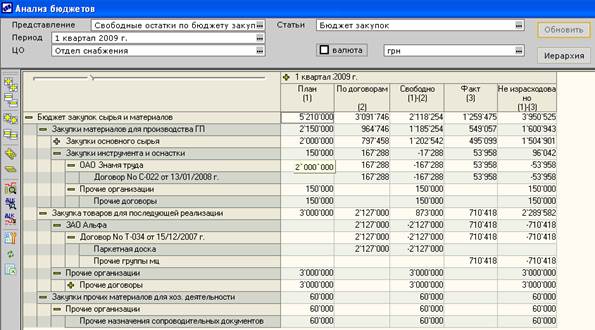Ручной ввод показателей бюджетов
*** Введите плановые показатели расходов на ИТ по ЦО Отдела ИТ на текущий год (Вариант «Окончательный»):
|
1. Откройте созданный бюджет по Отделу ИТ за год для просмотра с помощью типовой формы «Бюджет расходов на ИТ».
| Путь от главного меню |
| Управление бюджетом Þ Документы Þ Бюджеты |
Задайте параметры загрузки бюджета:

Нажмите [Далее…]
Пока бюджет не содержит данных:
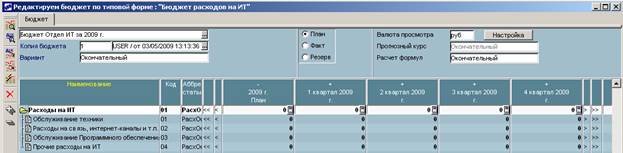
2. Введите плановые показатели по расходам за текущий год.

Обратите внимание, что при вводе показателя в Период-Агрегат (Год), сумма показателя автоматически равномерно распределяется на все подчиненные периоды.
3. Выполните сохранение введенных в бюджет данных. Для этого нажмите экранную кнопку [Панель управления] и нажмите экранную кнопку [Сохранить бюджет].
*** Введите плановые показатели по Бюджету движения денежных средств по ЦО «Отдел снабжения» на 1 квартал ГГГГ:
|
1. Откройте созданный бюджет по Отделу Снабжения на 1 квартал с помощью типовой формы «Выплаты по закупке сырья и товаров», группа БДДС, Выплаты ВСЕГО (вариант бюджета – «Окончательный»).
| Путь от главного меню |
| Управление бюджетом Þ Документы Þ Бюджеты |
Задайте параметры загрузки бюджета:

Нажмите [Далее…]
Введите плановые показатели:
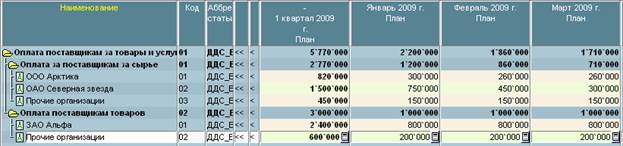
2. Выполните печать введенных данных – Ctrl–P (выполняется выгрузка данных в Exсel).
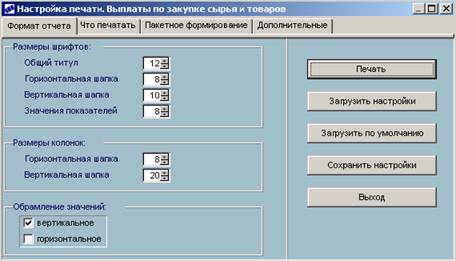
Нажмите [Печать].
3. Измените типовую форму для просмотра показателей бюджета (Функция Локального меню «Типовая форма Þ Изменить типовую форму». Выберите ТФ «Выплаты по закупке сырья и товаров Организации/Статьи»:
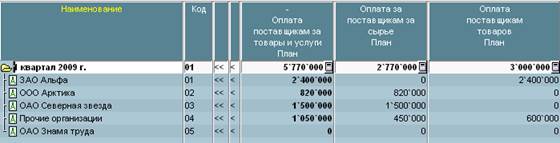
2. Формирование плановых показателей по документам
1. Откройте Книгу плановых финансовых операций, сформированную по Договорам:
| Путь от главного меню |
| Управление бюджетом Þ Документы Þ Книга плановых операций |
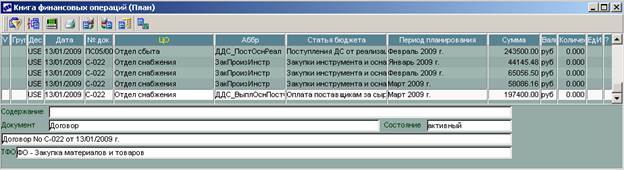
2. Рассчитайте показатели бюджета по книге плановых операций:
| Путь от главного меню |
| Управление бюджетом Þ Операции Þ Загрузка финансовых операций |
| Наименование параметра | Значение параметра |
| Период планирования | 1 –ый квартал 2009 |
| Центр ответственности | Отдел снабжения |
| ¤ План | |
| Параметры обработки | þ Замещать прежние значения |
| Вариант | По документам |
| Стадия | |
| Дескриптор | <USE> |

Нажмите экранную кнопку [Запуск] для выполнения операции.
3. Откройте бюджет по Отделу Снабжения на 1 квартал с помощью типовой формы «Выплаты по закупке сырья и товаров Организации/Статьи» (вариант бюджета – «По документам»).
| Путь от главного меню |
| Управление бюджетом Þ Документы Þ Бюджеты |
3.1. Укажите параметры загрузки:

Нажмите [Далее…]
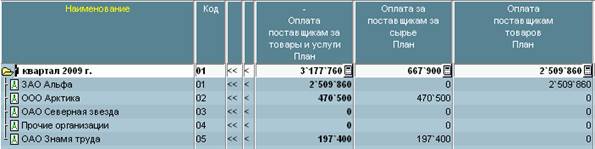
3.2. Раскройте показатель по статье «Оплата поставщикам за сырье» по данным книги финопераций.
Для этого установите курсор на показатель по статье «Оплата поставщикам за сырье» за 1 квартал и вызовите функцию Локального меню «Значения показателя Þ Раскрытие показателя по данным финоперациий» (Аналогичное действие можно выполнить нажав на экранную кнопку на панели инструментов  )
)
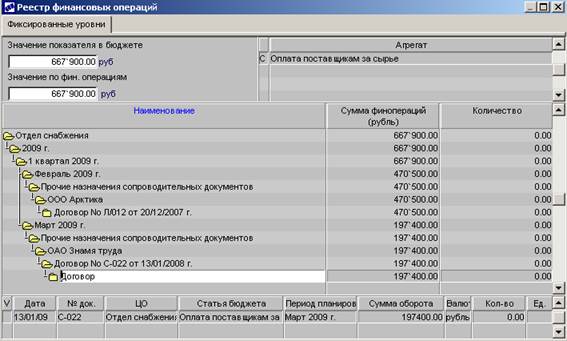
III. Работа с бюджетами
Декомпозиция Бюджетов
1. Выполните перенос данных из годового бюджета в квартальные по ЦО Отдел ИТ по ТФ «Бюджет расходов на ИТ».
Для этого используется операция декомпозиции бюджета по периодам.
| Путь от главного меню |
| Управление бюджетом Þ Операции Þ Декомпозиция бюджетов |
Задайте параметры:

Нажмите экранную кнопку [Запуск].
Ответьте утвердительно на Предупреждение системы:

2. Откройте бюджет по ЦО «Отдел ИТ» за 1-й квартал 2009г. и посмотрите результат (типовая форма «Бюджет расходов на ИТ», вариант «окончательный»):

Копирование Бюджетов
Выполните копирование данных по 1-му кварталу ЦО Отдела сбыта из копии по варианту «Окончательный» в копию за 2-ой квартал по варианту «Окончательный»
1. Выполните настройку операции копирования бюджетов:
| Путь от главного меню |
| Управление бюджетом Þ Операции Þ Копирование бюджетов |
Выберите бюджеты и варианты для копирования (после выбора установите исходный и конечный варианты для копирования):

Для выполнения операции нажмите экранную кнопку [Запуск].
Проверьте отметку о наличии данных в бюджетах после выполнения операции:

2. Откройте бюджет по ЦО «Отдел сбыта» за 2-й квартал 2009г. и посмотрите результат (типовая форма «Доходы от Основной деятельности, ВСЕГО», вариант «окончательный»):
Агрегация бюджетов
| *** Получите агрегированный бюджет движения денежных средств по Собственной организации за 1 квартал 2009г. |
Получите агрегированный бюджет Собственной организации на 1 квартал 2009г.:
| Путь от главного меню |
| Управление бюджетом Þ Документы Þ Бюджеты |
1. Установите курсор на бюджет ЦО «Собственная организация» на 1 квартал 2009г. вызовите функцию локального меню «Агрегированный бюджет». Установите режим пометки бюджетов для агрегации:

2. Укажите типовую форму для просмотра бюджета:

3. Посмотрите варианты (копии) бюджетов для агрегации:

4. Укажите параметры расчета:

5. Посмотрите результат.
6. Сохраните полученный бюджет в вариант «Окончательный» с помощью функции Локального меню «Данные бюджета Þ Сохранить бюджет как»
Мультибюджет
1. Откройте бюджет Собственной организации на 1-ый квартал по ТФ «Выплаты ВСЕГО» (вариант «окончательный»):
| Путь от главного меню |
| Управление бюджетом Þ Документы Þ Бюджеты |
Укажите параметры загрузки:

2. Для активизации режима нажмите экранную кнопку [Панель управления] и откройте закладку «Мультибюджет».
Для активизации режима установите параметр «Режим «Мультибюджет» – þ Включен.
Проверьте перечень бюджетов, которые будут использоваться для работы в этом режиме (Все ЦО, подчиненные собственной организации, вариант «Окончательный»).
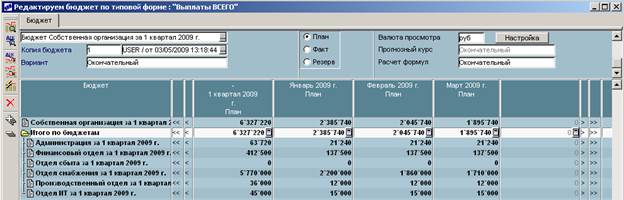
3. Измените параметры режима, экранная кнопка [Панель управления], закладка «Мультибюджет»:
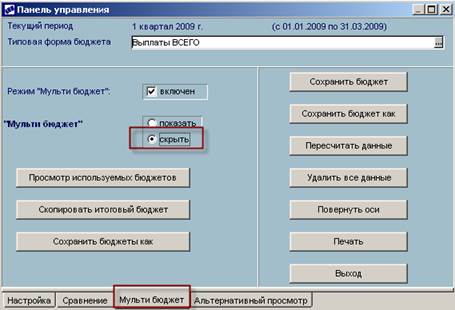
Закройте панель управления.
4. Посмотрите распределение суммы по статье «Оплата Консультационых услуг» по ЦО.
Для этого установите курсор на статью и вызовите функцию Локального меню «Настройка представления бюджета Þ Мультибюджет показать/скрыть».
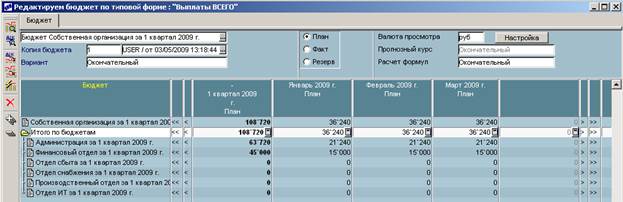
IV. Формирование факта
1. Сформируйте фактические финансовые операции по Приходным накладным:
| Путь от главного меню |
| ХозОперации Þ Операции Þ Разноска хозяйственных операций Þ Управление снабжением Þ Прием товара, материалов |
С помощью комбинации клавиш Alt-P переключитесь в Регистр учета Управленческий учет – Факт.
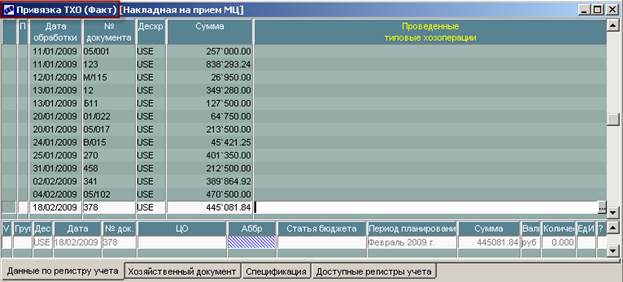
Пометьте (Ins) Накладные № 05/001_1, 123, Б11_1, 01/022_1, 05/017_1и в поле «Проведенные типовые хозоперации» (по любой помеченной записи) выберите ТХО ФО - Формирование факта по закупкам
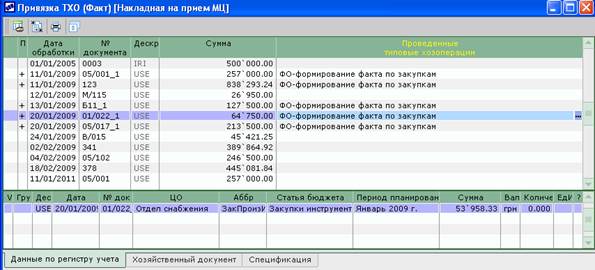
2. Просмотрите фактические показатели бюджета ЦО «Отдел снабжения» (1-й квартал), вариант бюджета – «По документам», типовая форма «Бюджет закупок (Организации)»:
| Путь от главного меню |
| Управление бюджетом Þ Документы Þ Бюджеты |
2.1. Задайте параметры загрузки бюджета:

Сформированные показатели:
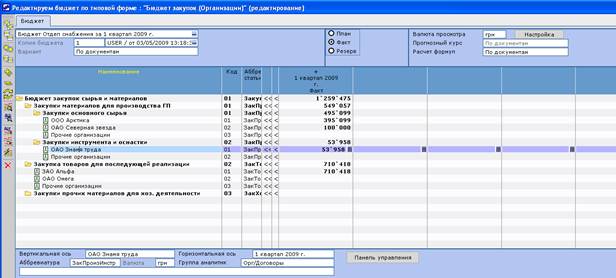
2.2. Выполните сравнение фактических и плановых показателей бюджета Для активизации режима сравнения нажмите на экранную кнопку [Панель управления].
Откройте закладку «Сравнение» и установите параметры:
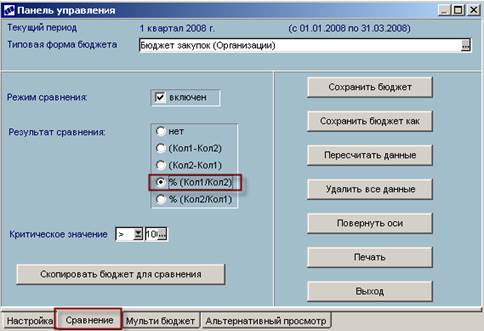
Закройте панель управления.
В режиме просмотра откройте закладку «Сравнить с» и выберете бюджет ЦО по варианту «по документам», регистр План.

Результат сравнения:
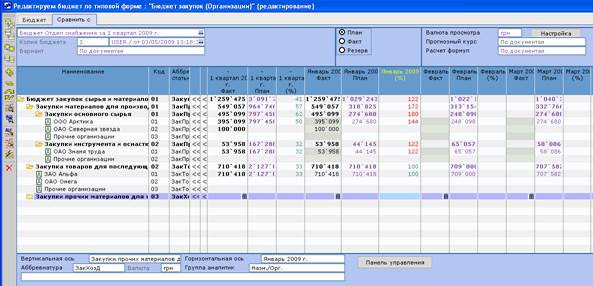
Анализ исполнения бюджетов
| *** Выполните Анализ бюджета по Отделу снабжения по представлению «Анализ бюджета Закупок материалов» |
Сформируйте анализ бюджетов по настроенному представлению «Свободные остатки по бюджету закупок»:
| Путь от главного меню |
| Управление бюджетом Þ Отчеты Þ Анализ бюджетов |